แนะนำโปรแกรมที่ควรใช้ (สำหรับคนเปิด server)
notepad ++
hamachi
STEP 1.
Download CraftBukkit Auto Installer+Java ก่อนนะ Download เสร็จแล้วติดตั้งเลย
notepad ++
hamachi
STEP 1.
Download CraftBukkit Auto Installer+Java ก่อนนะ Download เสร็จแล้วติดตั้งเลย
*ตอน install ตัว program จะให้เลือกว่าจะลงแบบสำหรับ support Java เวอร์ชั่นไหน ให้คุณเลือกให้ตรงกับ Java ของคุณ ถ้าไม่รู้ ก็เอา 1.6 ไว้ก่อน
STEP 2.
ก่อนจะเปิด Server คุณต้องเลือกก่อนว่าจะเปิด server แบบไหน Hamachi หรือ Forward Port ถ้าคุณ ใช้ Hamachi หรือ Forward Port เป็นอยู่แล้วก็ข้ามไป Step 3. ได้เลย
ก่อนจะเปิด Server คุณต้องเลือกก่อนว่าจะเปิด server แบบไหน Hamachi หรือ Forward Port ถ้าคุณ ใช้ Hamachi หรือ Forward Port เป็นอยู่แล้วก็ข้ามไป Step 3. ได้เลย
ถ้าคุณจะเปิดแบบ Hamachi คุณต้องมี Hamachi ก่อนจาก hamachiเมื่อ ติดตั้งเสร็จแล้วเปิด Hamachi ขึ้นมา แล้วคลิกที่ Network เลือก Create Network ใส่ข้อมูลลงไป แล้วกด Create ถ้าจะให้คนอื่นเข้า Server คุณได้ คุณต้องบอก ชื่อห้อง และ พาส ของ Network ที่คุณสร้าง และ IP Hamachi ของคุณ (IP Hamachi จะคล้ายๆแบบนี้ 5.152.11.203)
ส่วนคนที่จะ join server hamachi ของคุณ ก็ให้คนนั้นเข้า คลิกที่ Network เลือก Join แล้วก็ให้ใส่ ชื่อห้อง กับ พาส ของคุณ จากนั้นก็ให้เข้าserver โดยใช้ IP Hamachi ของ server คุณ
ถ้าคุณจะเปิดแบบ Forward Port คุณ ต้อง Forward Port ให้ Router ของคุณรับ-ส่ง สัญญาณจาก port 25565 ได้ (ของ Terraria ก็ port 7777) Router แต่ละตัวจะใช้วิธี Forward ไม่เหมือนกัน คุณสามารถดูวิธีการ Forward Port ของ router แต่ละยี่ห้อ
หรือถ้าคุณใช้ Router Nlink Wifi (แบบที่ ทรูแจกให้) ก็อ่านต่อได้เลย
ขั้นแรก เปิด Web Browser ของคุณขึ้นแล้ว แล้วใส่ 192.168.1.1 ลงไปใน Address Bar แล้วกด Enter จะขึันหน้าจอให้คุณใส่ Username และ Password
Username ใส่ admin
password ใส่ password
จากนั้นคลิกที่แทบ Advance แล้วคลิกที่ Virtual Server แล้วคลิกที่ปุ่ม Add

เมื่อคลิกที่ปุ่ม Add แล้วให้ใส่ ตามรูป
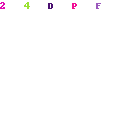
*ถ้าคุณไม่รู้ IP ของคุณ สามารถเช็คได้ที่เว็ปนี้ http://www.whatip.com/ ดูตรง Your IP: (ถ้าใช้ proxy ก็ควรปิดเสียก่อนนะ)
แต่ถ้าใส่แล้วมันฟ้องกลับมาว่า Invalid IP address! It should be set within the current subnet.
ก็ ให้กดปุ่ม Window+R เพื่อเรียกหน้าต่าง Run ขึ้นมา แล้วพิมพ์ว่า cmd แล้วกด Enter มันจะขึ้นหน่าต่าง DOS ดำๆขึ้นมา ให้พิมพ์ ipconfig แล้วกด Enter
ก็ ให้กดปุ่ม Window+R เพื่อเรียกหน้าต่าง Run ขึ้นมา แล้วพิมพ์ว่า cmd แล้วกด Enter มันจะขึ้นหน่าต่าง DOS ดำๆขึ้นมา ให้พิมพ์ ipconfig แล้วกด Enter
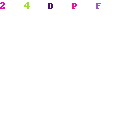
IP Address. . . . . . . . . .: เอา IP ที่ขึ้นตรงนี้ไป forward port
*โปรดทราบ
– Forward Port ด้วย IP ที่คุณดูจาก IP Config
– Forward Port ด้วย IP ที่คุณดูจาก IP Config
– IP ที่จะให้คนเข้ามาเล่นกับคุณ ต้องใช้ IP ที่คุณดูจากเว็ปเช็ค IP เท่านั้น! (ยกเว้นจะอยู่ใน วงแลนเดียวกัน)
*ย้ำอีกครั้ง ถ้าไม่ได้อยู่ในวงแลนเดียวกัน ให้เพื่อนเข้า server ด้วย IP ที่คุณเช็คจากเว็ป!*
หลัง จากที่ Add เสร็จแล้วให้คลิกที่ Commit/Reboot แล้วก็ไปคลิกที่ปุ่ม Commit แล้วตามด้วย Reboot เพื่อเพื่อการ Forward Port ของคุณเห็นผล
Commit ก่อนแล้วค่อย Reboot แล้วรอให้ router reboot net เสร็จก็เป็นอันจบการ Forward Port แบบกากๆ
STEP 3. หลัง จากที่ Install CraftBukkit Auto Installer แล้ว ให้เข้าไปดูที่ Folder .craftbukkit (อยู่ใน %Appdata% ที่เดี่ยวกับ .minecraft) แล้วเปิด ไฟล์ server หรือ server.properties ขึ้นมาด้วย notepad,wordpad หรือ notepad++
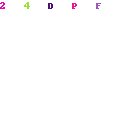
อธิบายคำสั้ง
*คุณสามารถตั้งค่าต่างๆของ server คุณได้ในนี้ โดยพิมพ์ข้อความต่อท้ายเครื่องหมาย = ส่วนใหญ่จะใช้ true (Yes) false (No)
*คุณสามารถตั้งค่าต่างๆของ server คุณได้ในนี้ โดยพิมพ์ข้อความต่อท้ายเครื่องหมาย = ส่วนใหญ่จะใช้ true (Yes) false (No)
level-name= (ตั้งชื่อโลกของคุณ จะเปลี่ยนหรือไม่เปลี่ยนก็ได้)
allow-nether= (เปิดหรือปิด นรก true เปิด, false ปิด )
view-distance= (ตั้งค่าว่าให้ผู้เล่นเห็นได้ไกลแค่ไหน ไม่จำเป็นไม่ควรตั้งเกิดกว่า 10 เพราะอาจทำให้ server ทำงานหนัก)
spawn-monsters= (ตั้งว่าให้ MOB ทั้งหลาย เช่น zombie,creeper เกิดมั้ย true เกิด,false ไม่เกิด)
online-mode= (online mod true เปิด ให้ ID แท้เล่นได้เท่านั้น false ให้ใครเล่นก็ได้ไม่ว่าจะเถื่อนหรือแท้)
spawn-animals= (ตั้งให้สัตว์ต่างๆ เช่น หมู,หมา,วัว,ไก่ เกิด true เกิด false ไม่เกิด)
max-players= (ตั้งจำนวนผู้เล่นสูงสุดของ server คุณ จะใส่ไป 255 ก็ได้)
server-ip= (ไม่ต้องใส่ ไว้กรณีคุณย้าย IP)
pvp= (เปิดให้ผู้เล่นฆ่ากัน true เปิด false ปิด)
level-seed= (แต่ละ map จะมี seed อยู่ซึกคุณสามารถใส่ลงไปในช่องนี้เพื่อเล่นแมพนั้นๆได้)
server-port=25565 (ไม่ต้องเปลี่ยน ถ้าคุณยังไม่เทพ)
allow-flight= (อนุญาตให้ใช้ mod บินหรือไม่ true ให้ใช้ false ไม่ให้ใช้)
white-list= (true จำกัดให้เฉพาะผู้เล่นที่ได้รับอนุญาติเท่านั้น ถึงเข้ามาเล่นได้ แต่ถ้า false ใครจะเข้ามาเล่นก็ได้ )
allow-nether= (เปิดหรือปิด นรก true เปิด, false ปิด )
view-distance= (ตั้งค่าว่าให้ผู้เล่นเห็นได้ไกลแค่ไหน ไม่จำเป็นไม่ควรตั้งเกิดกว่า 10 เพราะอาจทำให้ server ทำงานหนัก)
spawn-monsters= (ตั้งว่าให้ MOB ทั้งหลาย เช่น zombie,creeper เกิดมั้ย true เกิด,false ไม่เกิด)
online-mode= (online mod true เปิด ให้ ID แท้เล่นได้เท่านั้น false ให้ใครเล่นก็ได้ไม่ว่าจะเถื่อนหรือแท้)
spawn-animals= (ตั้งให้สัตว์ต่างๆ เช่น หมู,หมา,วัว,ไก่ เกิด true เกิด false ไม่เกิด)
max-players= (ตั้งจำนวนผู้เล่นสูงสุดของ server คุณ จะใส่ไป 255 ก็ได้)
server-ip= (ไม่ต้องใส่ ไว้กรณีคุณย้าย IP)
pvp= (เปิดให้ผู้เล่นฆ่ากัน true เปิด false ปิด)
level-seed= (แต่ละ map จะมี seed อยู่ซึกคุณสามารถใส่ลงไปในช่องนี้เพื่อเล่นแมพนั้นๆได้)
server-port=25565 (ไม่ต้องเปลี่ยน ถ้าคุณยังไม่เทพ)
allow-flight= (อนุญาตให้ใช้ mod บินหรือไม่ true ให้ใช้ false ไม่ให้ใช้)
white-list= (true จำกัดให้เฉพาะผู้เล่นที่ได้รับอนุญาติเท่านั้น ถึงเข้ามาเล่นได้ แต่ถ้า false ใครจะเข้ามาเล่นก็ได้ )
*คุณสามารถ เพิ่มชื่อคนใส่ whitelist ได้ในไฟล์ white-list ที่อยู่ในโฟลเดอร์.craftbukkit พิมพ์ชื่อลงไปเลย
Advertisement
เมื่อคุณตั้งค่าต่างๆเสร็จแล้ว อย่าลืมเซฟแล้วก็ปิดไฟล์ server
STEP 4. ปิด Firewall โดยคุณสามารถเข้าไปปิดได้ใน Control Panel มักจะอยู่ในหมวด Security (ถ้าคุณ Add exception เป็นก็ไม่จำเป็นต้องปิด Firewall)
STEP 5.ทดลองเปิด server โดยการเปิด CraftBukkit Server บน Desktop (ICON รูปถังใส่ลาวา)
– เมื่อเปิดแล้วจะขึ้นหน้าจอสีฟ้าๆมา ให้รอจนกว่าจะ host เสร็จ เมื่อเสร็จแล้วคุณสามารถ เข้าไปลองเล่นได้เลย
– ถ้าคุณเล่นเครื่องเดียวกับ server (คือ Host และ Play บนเครื่องเดียวกัน) เวลาจะเข้า server ของตัวเองแทนที่จะใส่ ip ตามปกติ คุณสามารถพิมพ์ locahost แทน IP ได้เลย แต่คนอื่นๆต้องใส่ IP นะ
*ควรทดสอบให้แน่ใจก่อนว่า คนอื่นๆสามารถเข้าไปเล่น Server คุณได้ แล้วถึงค่อยหา plugin ต่างๆมาลงนะ
STEP 6.
ติดตั้ง Plugin ไปเลือก plugin เมื่อ โหลดมาแล้ว คุณจะได้ ไฟล์ .jar และ Folder ที่มีชื่อเดียวกันกับไฟล์ .jar ให้เอาทั้งคู่ ไปใส่ไว้ใน โฟลเดอร์ plugins ใน .craftbukkit ก็เป็นอันเสร็จ
ติดตั้ง Plugin ไปเลือก plugin เมื่อ โหลดมาแล้ว คุณจะได้ ไฟล์ .jar และ Folder ที่มีชื่อเดียวกันกับไฟล์ .jar ให้เอาทั้งคู่ ไปใส่ไว้ใน โฟลเดอร์ plugins ใน .craftbukkit ก็เป็นอันเสร็จ
*บาง plugin จะแถมไฟล์ .yml มาเพื่อให้คุณปรับแต่ง plugin ตามใจชอบ แนะนำให้ใช้ โปรแกรม notepad++ เปิดดูนะ notepad++
STEP 7.
ศึกษา คำสั่งที่คนเปิด Server ควรจำให้ขึ้นใจ คำสั่งต่างๆเหล่านี้คุณสามารถใช้ได้ทั้งในเกม และในตัวเปิด server แต่ในเกมคุณต้องใส่ / ก่อน แล้วตามด้วยคำสั่ง
ศึกษา คำสั่งที่คนเปิด Server ควรจำให้ขึ้นใจ คำสั่งต่างๆเหล่านี้คุณสามารถใช้ได้ทั้งในเกม และในตัวเปิด server แต่ในเกมคุณต้องใส่ / ก่อน แล้วตามด้วยคำสั่ง
คำสั่ง
|
คำอธิบาย
|
ตัวอย่างการใช้งาน
|
| help หรือ ? | ดูรายชื่อคำสั่งต่างๆ | help |
| kick <player> | เตะผู้เล่นออกจาก server | kick player1 |
| ban <player> | Ban ผู้เล่นออกจาก server. | ban player1 |
| pardon <player> | ปลด Ban ผู้เล่น | pardon player1 |
| ban-ip <ip> | Ban IP ห้ามคนเข้า server ของคุณจาก IP นั้นๆ | ban-ip 192.168.1.5 |
| pardon-ip <ip> | ปลด Ban IP | pardon-ip 192.168.1.5 |
| op <player> | ให้สิทธิ์ผู้เล่นเป็น Op (Admin) | op player1 |
| deop <player> | ปลดผู้เล่นจากการเป็น Op | deop player1 |
| tp <player1> <player2> | วาร์ป <player1> ไปหา <player2>. | tp player1 player2 |
| give <player> <id> [<num>] | เสกของให้ผู้เล่น (ใช้ Toomanyitem แทนได้) | give player1 3 64 (เสก Dirt 64 อันให้ player1) |
| stop | ปิด server | stop |
| save-all | บังคับเซฟโลกในเกม | save-all |
| save-off | ปิด auto-save ของ server | save-off |
| save-on | เปิด auto-save ของ server | save-on |
| list | ดูรายชื่อผู้เล่นทั้งหมด | list |
| say <message> | ประกาศข้อความให้ได้ยินกันทั้ง server | say Yaranaika! |
| whitelist <on/off> | เปิด หรือ ปิด ระบบ whitelist (ถ้าเปิดคนที่ไม่อยู่ใน whitelist จะไม่สามารถเข้ามาเล่นได้ ) | whitelist on |
| whitelist <add/remove> <player> | เพิ่ม หรือ ถอดชื่อใน whitelist. | whitelist add notch(ให้ notch เล่นได้) whitelist remove notch (ไม่ให้ notch เล่น) |
| whitelist list | ดูรายชื่อใน whitelist | whitelist list |
| whitelist reload | บังคับให้ Load รายชื่อใน whitelist จากไฟล์ white-list | whitelist reload |
| time <add/set> <amount> | เพิ่ม หรือ ตั้งเวลา สามาถตั้งได้ 0-24000 0 = เที่ยงคืน 12000 = เที่ยงวัน | time set 6000 (ปรับเป็น 6 โมงเช้า) time add 6000 (บวกเวลาในเกมไปอีก 6 ชั่วโมง) |
วิธีด้านบนคือการ Forward Port
ต่อมาคือการเปิดเซิฟแบบธรรมดา(มาก)
Step1
ต้องมี็Hamachi เหมือนวิธีแรก http://hamachi.en.softonic.com/
Step2
download Minecraft_Server.exe (802 KB) โหลดมา
Step3
นำไฟล์ที่โหลดมาเข้าไปในโฟล์เดอร์ไรก็ได้ แนะนำควรสร้างใหม่แล้วไว้ได้ก็ได้เรื่องของคุณต่อมา เปิดโปรแกรมนั้นขึ้นมา
Step4
รอมันrun map ช้าหรือเร็วแล้วแต่เครื่อง
จบละคับทำเซิฟแบบโคตรง่ายแต่วิธีนี้จะไม่สามารถลงpluginได้
ถ้า งง นี่คับ clip http://www.youtube.com/watch?v=WTo0RNtLK8Y
ต่อมาคือวิธีเปิดเซิฟแบบplugin วิธีนี้จะง่ายกว่าการ Forward Port แต่คุณภาพจะดีกว่าวิธีที่2
Step1
เหมือนเดิมคับต้องมHamachi http://hamachi.en.softonic.com/
Step2
สร้างโฟล์เดอร์โหลดนี่มาDownload CraftBukkit #1185 here ใส่ไปในโฟล์เดอร์
Step3
ต่อมา ให้เปิดโปรแกรมNotepadขึ้นมาละก็ก็อปนี่
